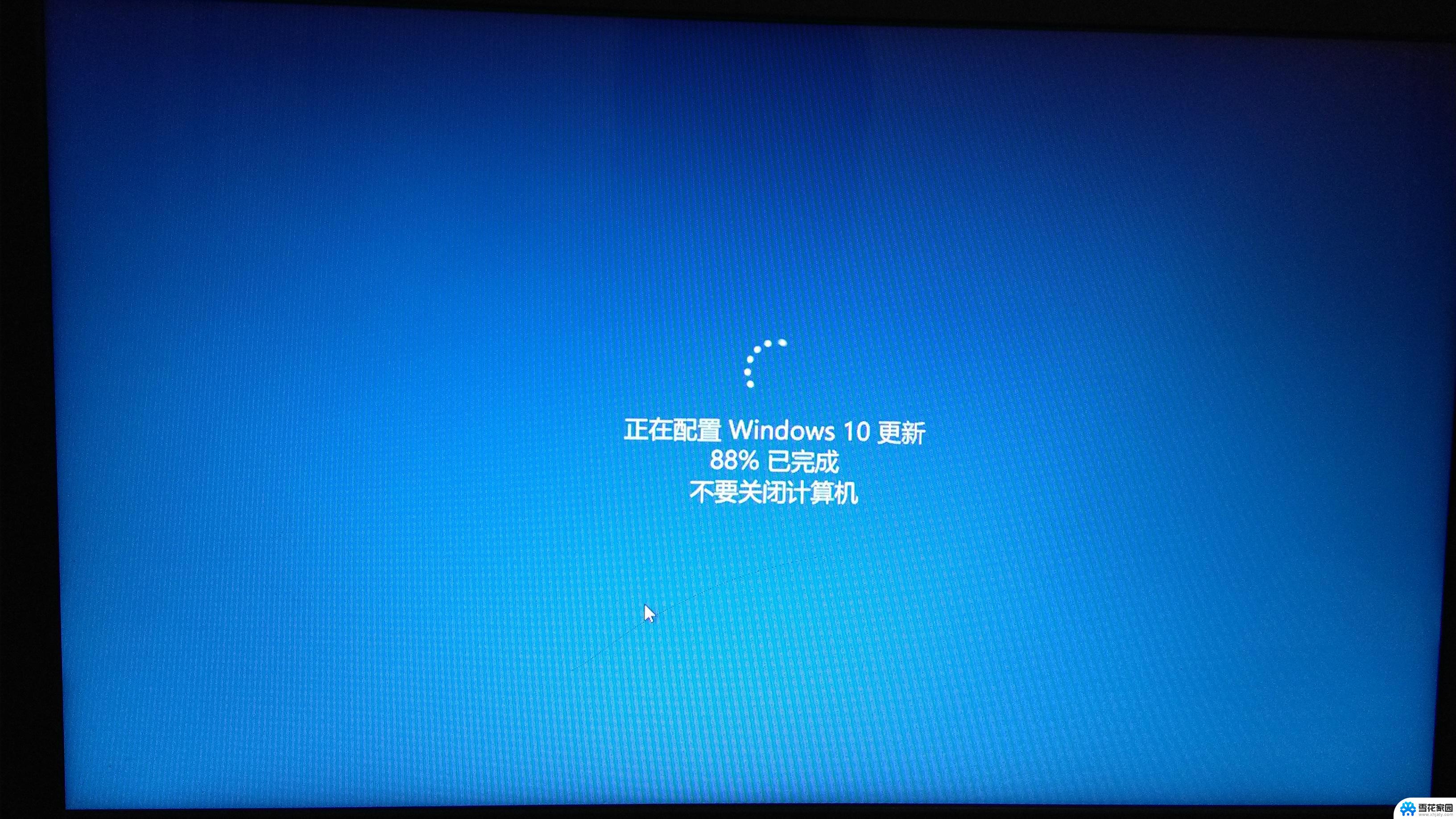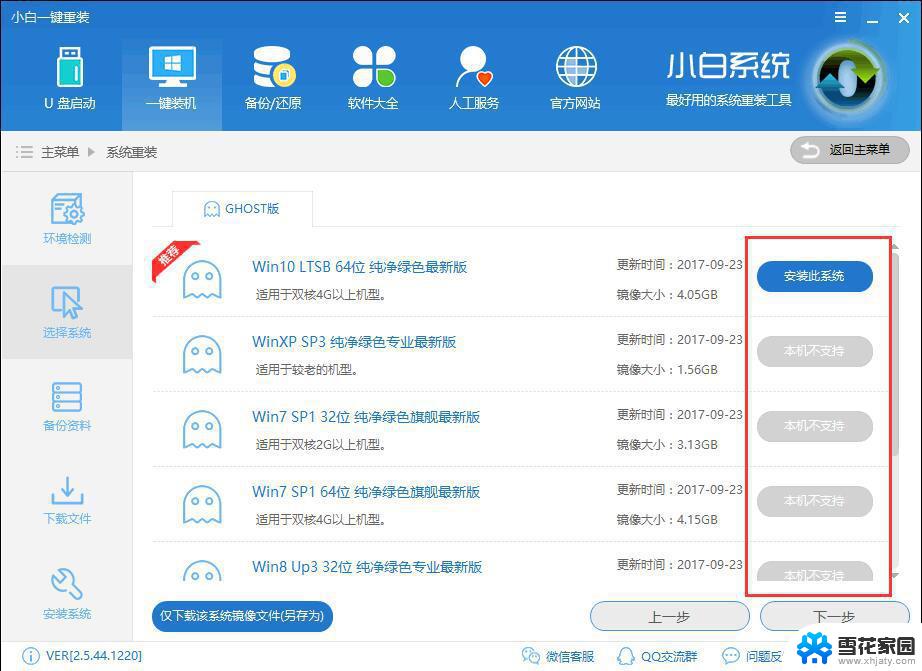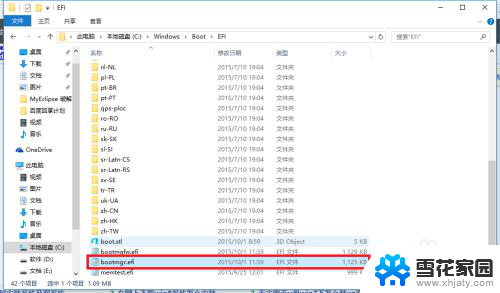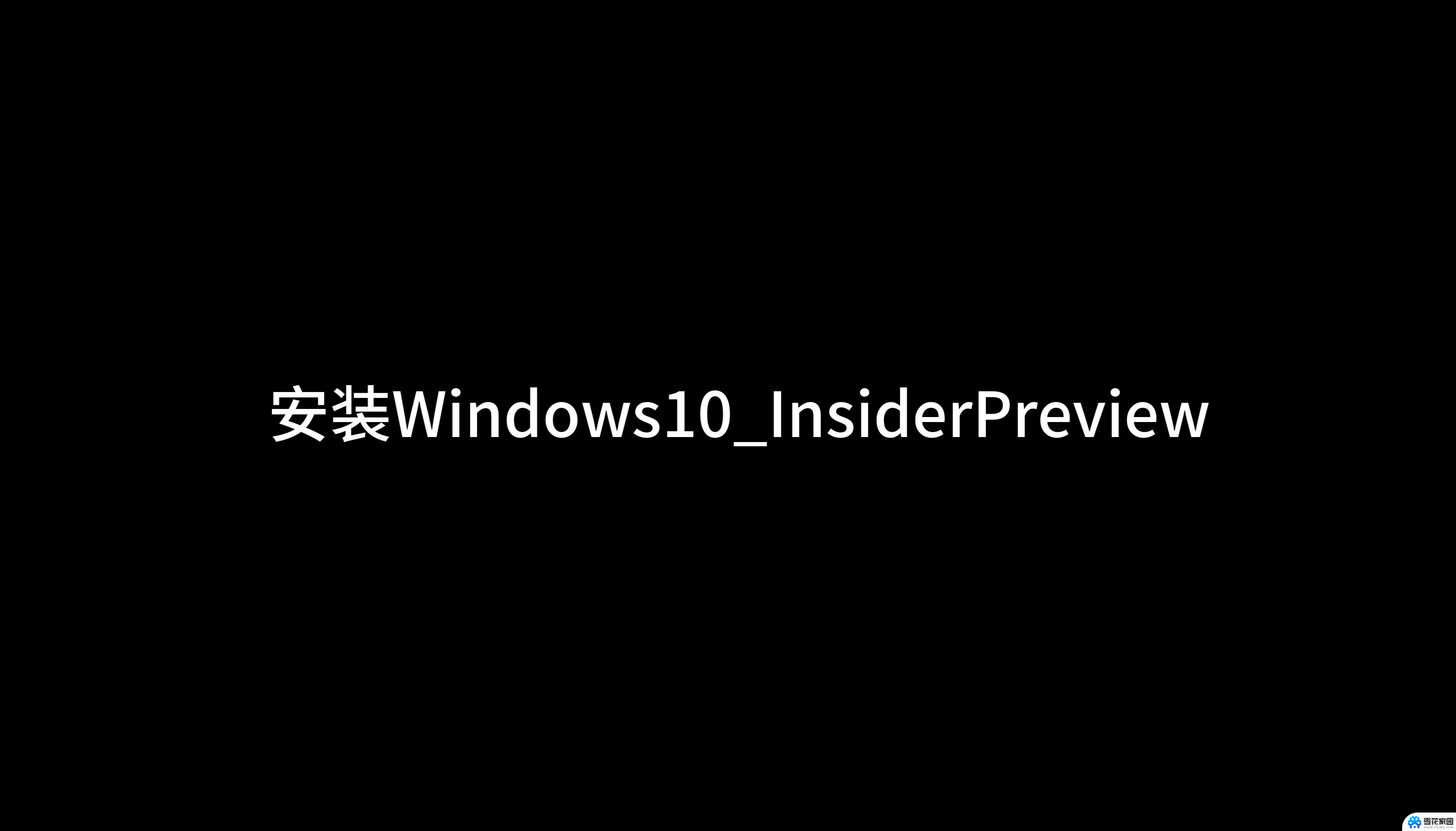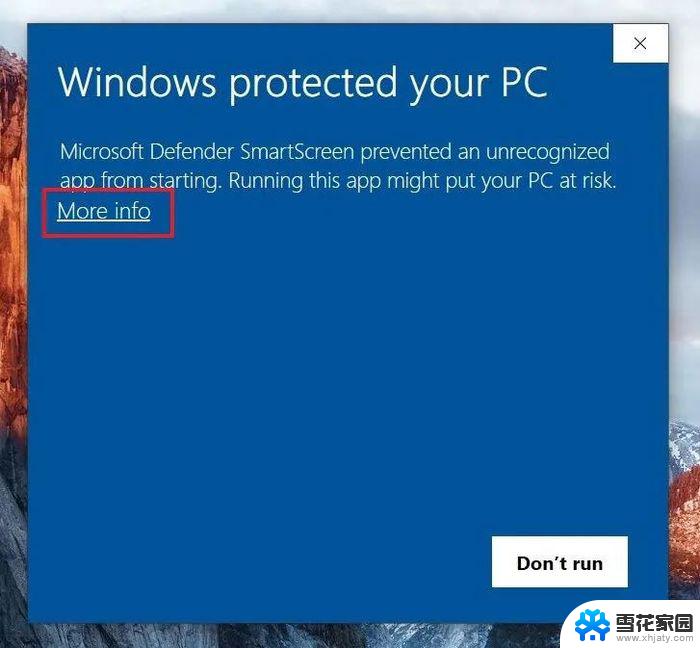win10 安装更新 Win10系统更新升级教程
win10 安装更新,Win10系统作为微软最新的操作系统版本,经过多年发展和改进,已经成为许多用户的首选,随着时间的推移,系统的稳定性和功能性也需要不断更新和升级。Win10系统的更新和升级成为了每个用户必须面对的问题。本文将为大家详细介绍Win10系统的更新和升级教程,帮助用户轻松完成系统的升级,提升系统的性能和体验。无论是初次安装Win10系统还是已经使用一段时间的用户,都可以从本教程中获取到实用的操作技巧和注意事项,让系统更新升级变得简单而高效。
具体方法:
1.在Win10系统桌面,点击桌面左下角“开始菜单”按钮,打开开始菜单页面。

2.在打开的开始菜单页面中,点击页面中的“设置”按钮,进入Win10系统设置页面。
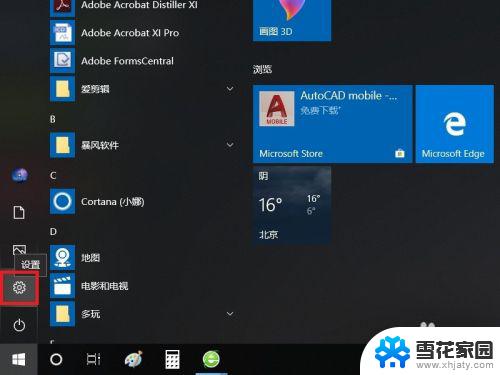
3.打开Windows设置页面之后,在页面中找到“更新和安全”功能项。点击进入系统更新页面。
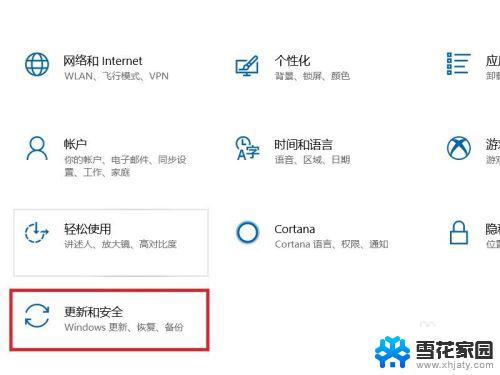
4.接下来,在打开的页面中。点击页面左侧“Windows更新”菜单项,并点击页面右侧“检查更新”按钮。
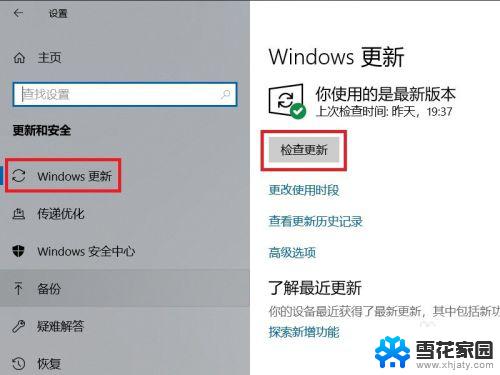
5.接下来,系统将自动联网并检查更新,如果存在更新或者升级文件,会自动下载并安装。
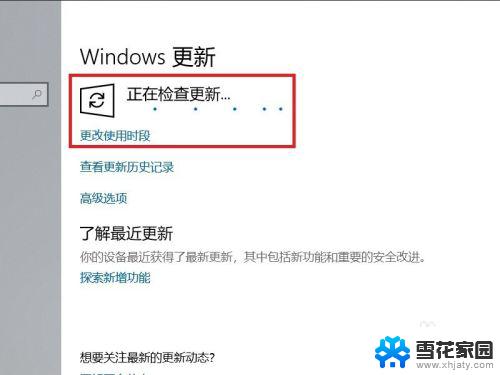
6.如果当前没有可用更新或者可升级的版本,那么页面会显示“你使用的是最新版本”信息。
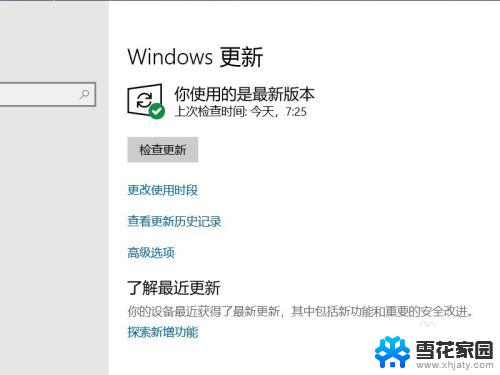
以上就是Win10安装更新的全部内容,如果您遇到了相同的问题,请参考本文中介绍的步骤进行修复,我们希望这些步骤可以帮助到您。